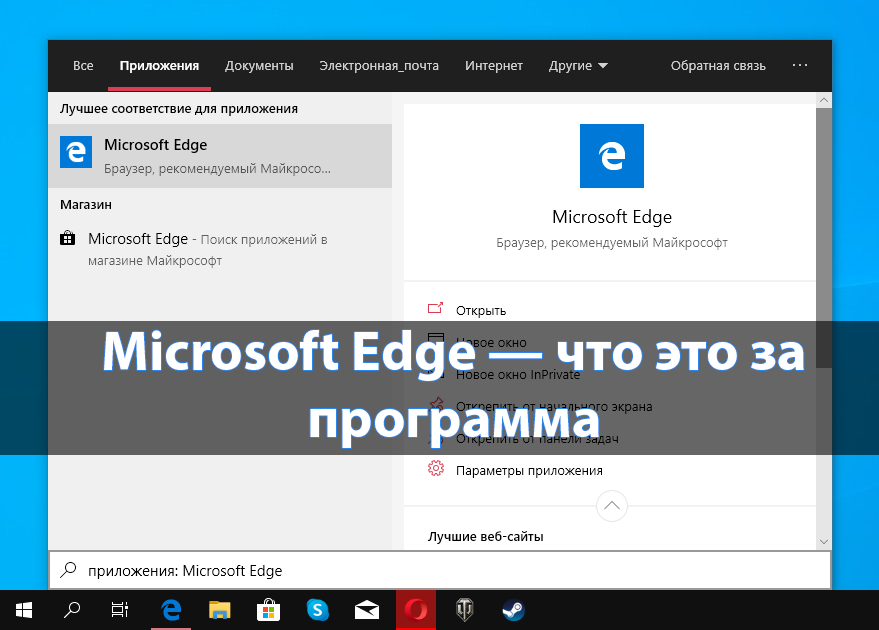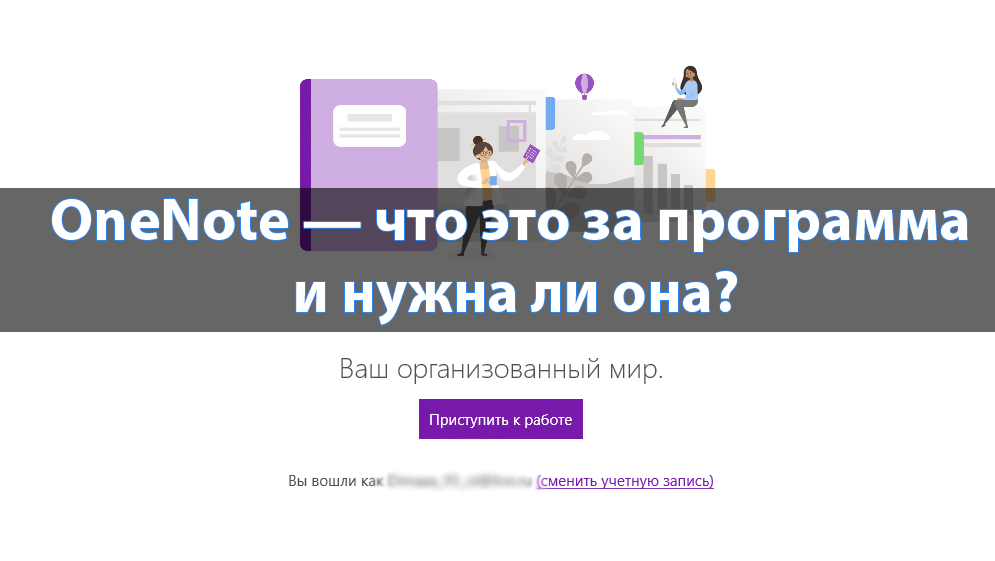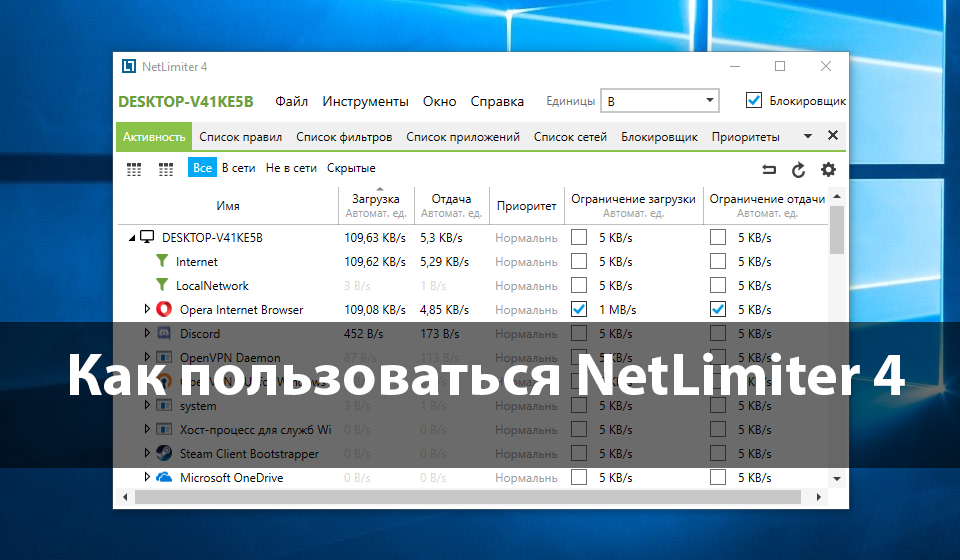
Как пользоваться NetLimiter 4
Часто пользователи задумываются как ограничить скорость интернета на компьютере для отдельного приложения или программы. Такая необходимость появляется в пользователей в которых маленькая скорость интернет соединения. Даже при наличии хорошего и стабильного интернета во время игры включение музыки с браузера может негативно повлиять на пинг в игре.
Данная статья расскажет как пользоваться программой NetLimiter 4 для установки ограничения скорости интернета на компьютере под управлением операционной системы Windows 10. Программа NetLimiter 4 позволяет установить ограничения на исходящий и входящий трафик для конкретной программы. Таким образом можно указать бразузеру, что ему достаточно будет скорости в несколько мегабит для потокового воспроизведения музыки.
Как ограничить скорость интернета на компьютере
Пользователю достаточно скачать бесплатную версию программы с официального сайта разработчика и установить её на свой компьютер. После установки программы запускаем NetLimiter 4 от имени администратора. Ранее мы уже рассматривали как запустить программу от имени администратора Windows 10, достаточно в контекстном меню ярлыка программы выбрать пункт Запуск от имени администратора.
Перед использованием программы NetLimiter 4 для ограничения трафика необходимо проверить скорость интернета на компьютере Windows 10. После чего Вы будете точно знать как лучше распределить всю скорость интернета между часто используемыми приложениями. Не стоит переживать, поскольку ограничение скорости отключается также легко, как и устанавливается.
- Сначала рекомендуем установить сортировку доступных программ и процессов по параметру Загрузка, для того чтобы увидеть какой процесс использует интернет соединение.
- Дальше на программе скорость какой нужно ограничить нажимаем правой кнопкой мыши и в контекстном меню выбираем пункт Добавить правило…
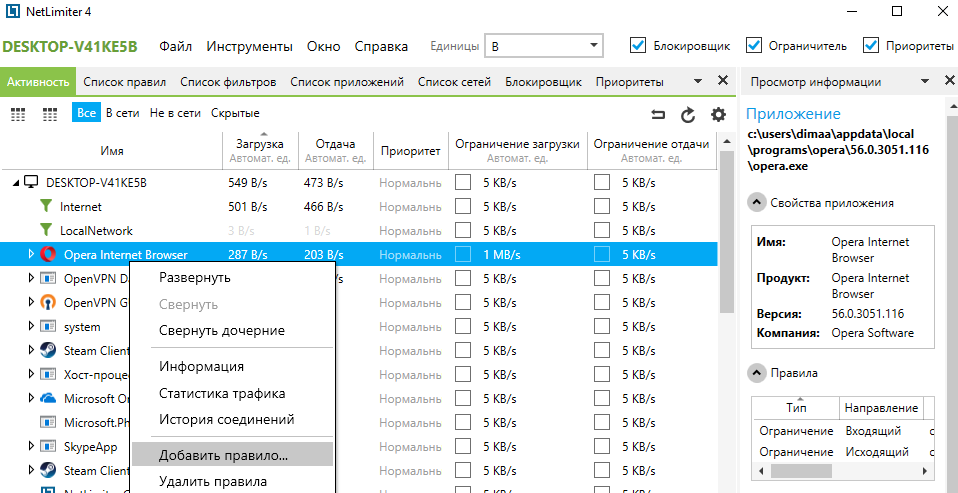
- В открывшемся окне редактора правил указываем Тип правила — Ограничение и Направление трафика — Входящий, после чего указываем значение ограничения в мегабитах или килобитах за секунду.
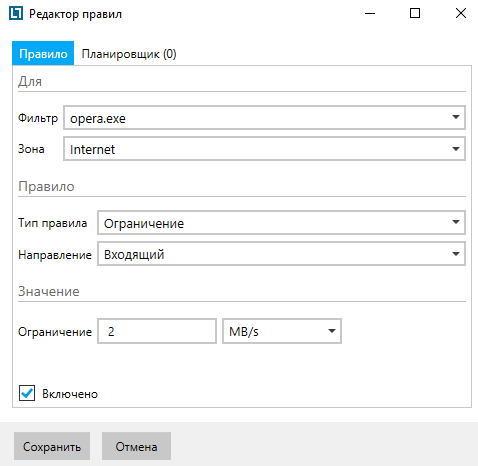
- Теперь включаем ограничение отметив пункты Ограничение загрузки и Ограничение отдачи.
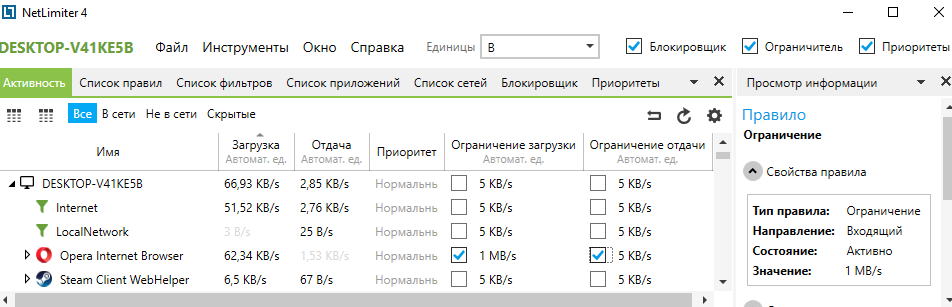
Сразу же после добавления правила на ограничение входящего трафика рекомендуем создать правило для исходящего трафика. Дальше чтобы ограничение работало просто сворачиваем программу. Отключается ограничение скорости интернета на компьютере для отдельной программы снятием ранее установленной галочки.
А также при создании правила можно указывать зону Internet или LocalNetwork. Если же оставлять текущее поле пустым тогда ограничение будет применяться сразу к двум зонам. Таким образом можно ограничить скорость входящего трафика как на одном компьютере, так и на нескольких компьютерах подключенных к одной сети для их нормальной работы.
Помимо простого ограничения скорости интернета программа NetLimiter 4 ведет подсчет трафика по каждому приложении точнее всех конкурентов. А также можно назначить гарантированную ширину канала для указанного приложения. Есть возможность удаленного управления другими компьютерами с установленным NetLimiter 4. Смотрите также другие лучшие программы для удаленного управления компьютером.
Заключение
NetLimitor 4 является лучшим решением позволяющим ограничить скорость интернета на компьютере для отдельного приложения. Пользователю достаточно один раз посмотреть как пользоваться NetLimitor 4, чтобы понять как работает программа. После первого использования пользователи будет отдавать предпочтение только NetLimitor 4.